Configurer des sauvegardes automatiques avec Dropbox
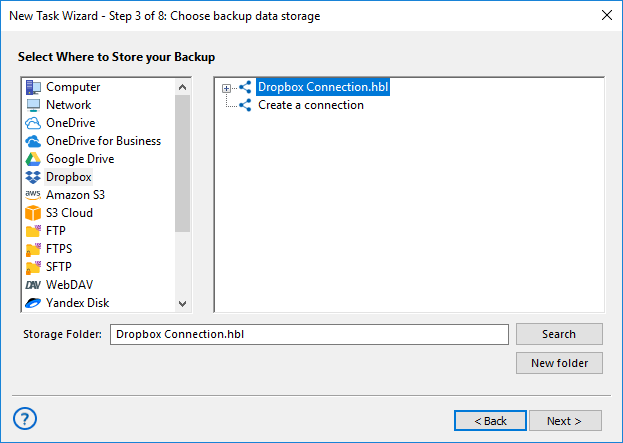
Important : Dropbox n’est pas un service de sauvegarde complète automatique natif. Sans un outil tiers ou une configuration spécifique, vos fichiers ne sont pas systématiquement sauvegardés en cas de panne système.
Pourquoi automatiser les sauvegardes vers Dropbox ?
Dropbox fournit un stockage en ligne, synchronisation et accès à distance. Automatiser la sauvegarde vers Dropbox réduit le risque de perte de données liée à un disque dur défaillant et facilite la restauration. Cela dit, Dropbox n’est pas un outil de backup image système par défaut : il synchronise des fichiers, mais ne remplace pas une stratégie de sauvegarde complète pour un système d’exploitation.
Options présentées
- Handy Backup : plug-in dédié pour copier des données vers/depuis Dropbox, synchronisations programmées, restaurations et transferts inter-cloud.
- Acronis True Image : solution de sauvegarde plus large (disques, partitions, fichiers) capable d’utiliser Dropbox comme destination selon la configuration.
1) Méthode : Handy Backup
- Ouvrez Handy Backup.
- Cliquez sur Create dans le panneau principal pour créer une nouvelle tâche de sauvegarde.
- Sélectionnez le jeu de données à sauvegarder.
- Sélectionnez le plug-in Dropbox.
- Cliquez sur Create a connection.
- Le programme ouvrira l’interface de compte Dropbox pour saisir vos identifiants
- Saisissez vos informations de compte Dropbox dans la fenêtre de dialogue.
- Autorisez Handy Backup à accéder à votre Dropbox.
- Poursuivez la création de la tâche de sauvegarde.
- Donnez un nom à la tâche et terminez l’assistant de création.
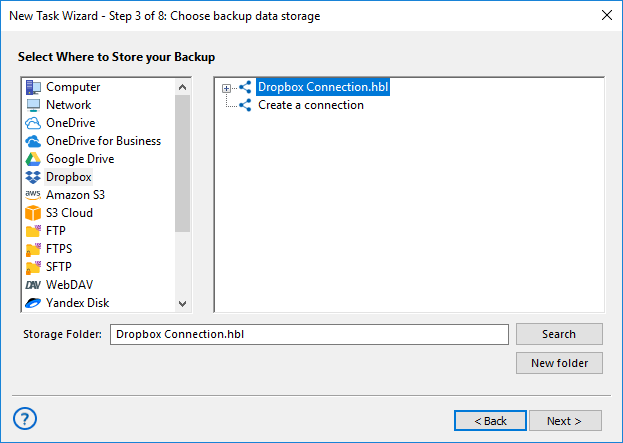
Handy Backup permet aussi : restaurations vers l’emplacement d’origine ou un nouvel emplacement, synchronisations programmées (par exemple, faire synchroniser Dropbox et Google Drive à une date précise) et opérations inter-cloud via API (donc sans utiliser seulement le dossier de synchronisation Dropbox).
⇒ Télécharger Handy Backup
2) Méthode : Acronis True Image
- Lancez Acronis True Image.
- Cliquez sur Backup.
- Cliquez sur Add backup pour ajouter une nouvelle sauvegarde.
- Cliquez sur l’icône de source de sauvegarde, puis sélectionnez le type d’éléments à sauvegarder :
- Disks and partitions
- Files and folders
- Sélectionnez le disque ou la partition spécifique à sauvegarder, ou choisissez des fichiers/dossiers.
- Cliquez sur l’icône de destination de sauvegarde, puis sélectionnez Dropbox comme destination si disponible
- Selon la version d’Acronis, certaines destinations cloud requièrent une édition Advanced ou Premium.
- Cliquez sur Back up now ou planifiez un autre horaire de démarrage.
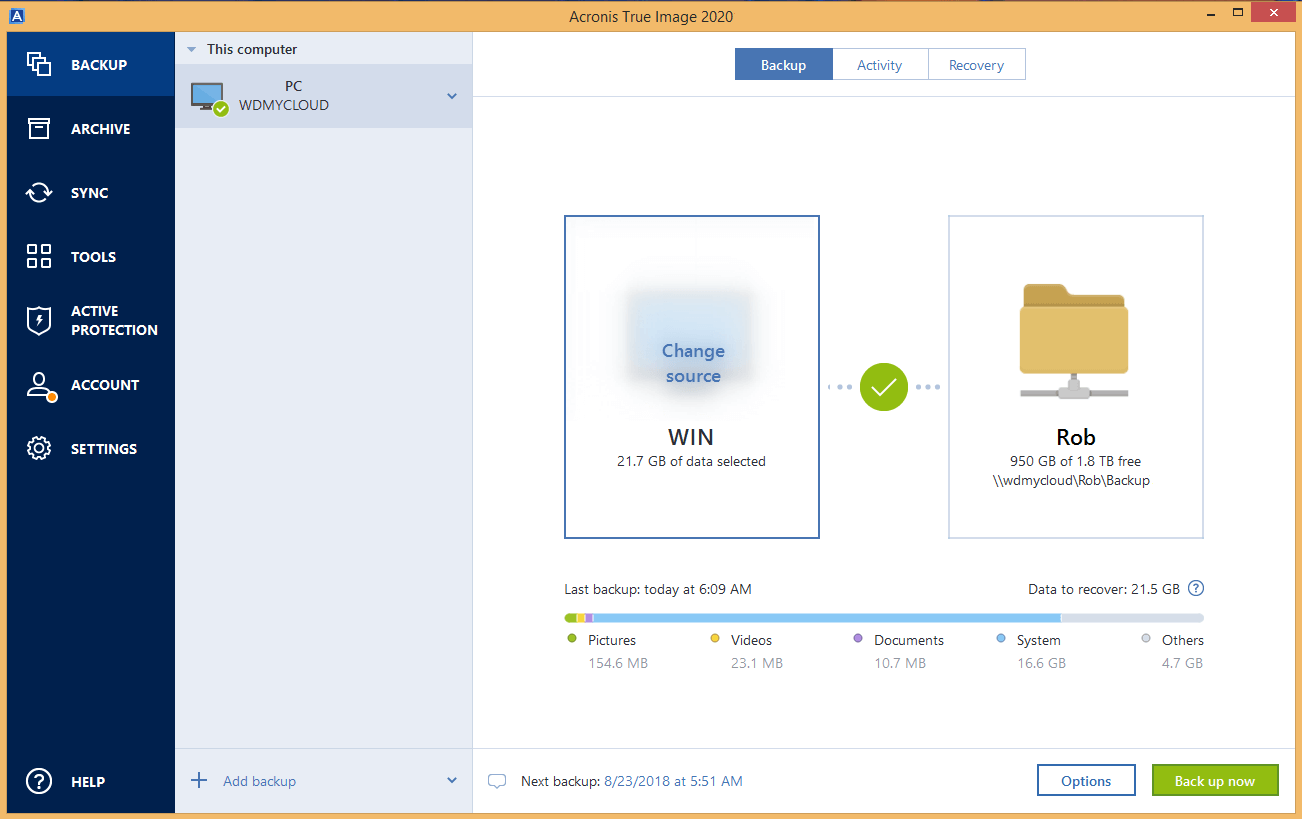
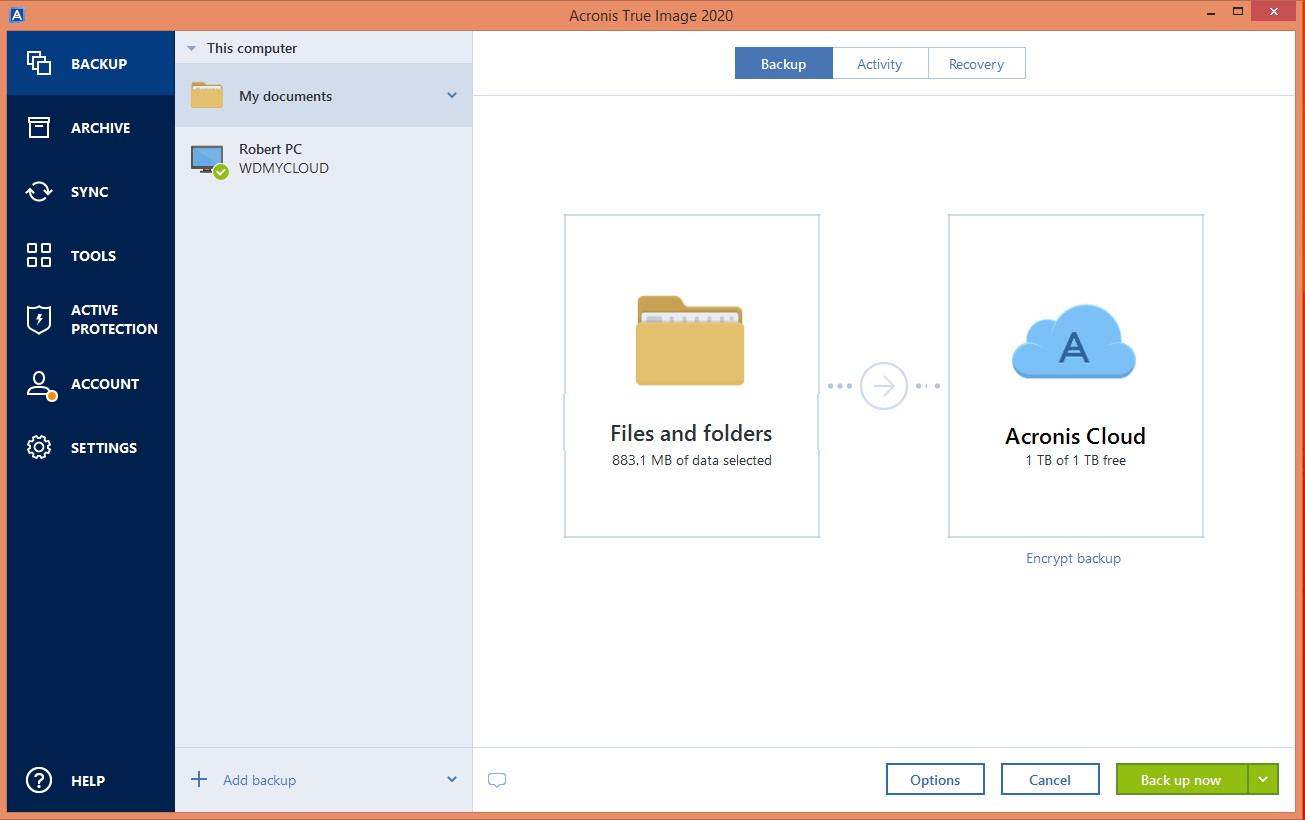
⇒ Télécharger Acronis True Image
Quand ces méthodes échouent (contre-exemples)
- Si votre compte Dropbox atteint sa limite d’espace disponible, les sauvegardes planifiées vont échouer ou rester incomplètes.
- Si la sauvegarde nécessite une image complète du système (boot, MBR/UEFI), Dropbox seul ne suffit — préférez une solution d’image disque complète conservée hors ligne ou sur un cloud spécialisé en images.
- Si l’API du service tierce est modifiée sans rétrocompatibilité, les automatismes peuvent se rompre jusqu’à la mise à jour de l’outil.
Alternatives et approches complémentaires
- Sauvegarde locale + copie vers cloud : créez d’abord une sauvegarde locale (disque externe), puis synchronisez ou copiez vers Dropbox pour redondance.
- Utiliser un NAS qui propose des tâches de sauvegarde automatique vers Dropbox/complete cloud.
- Solutions cloud-to-cloud (p.ex. transferts directs entre Google Drive et Dropbox) si l’objectif est synchroniser des comptes multi-cloud.
Mini-méthodologie (5 étapes) pour déployer une sauvegarde automatique fiable
- Définir le périmètre : quelles données sont critiques (documents, bases locales, configurations) ?
- Choisir la stratégie : fichiers uniquement ou image complète ?
- Sélectionner l’outil adapté (Handy Backup, Acronis, NAS, script rsync + rclone, etc.).
- Tester une restauration complète sur un environnement isolé.
- Automatiser, surveiller les logs et planifier une revue trimestrielle.
Checklists rôle-based
Administrator checklist:
- Vérifier quotas et quotas de stockage du compte Dropbox.
- Mettre en place des alertes en cas d’échec de sauvegarde.
- Documenter la procédure de restauration et tester.
Utilisateur / Home checklist:
- Synchroniser les dossiers importants (Documents, Photos).
- Vérifier que l’outil a l’accès autorisé à Dropbox.
- Conserver une copie locale ponctuelle sur disque externe.
Fact box — points clés
- Dropbox = stockage et synchronisation, pas une sauvegarde image système native.
- Deux outils expliqués : Handy Backup (plug-in) et Acronis True Image (sauvegardes fichiers/disques).
- Toujours tester la restauration : une sauvegarde non testée n’est pas fiable.
Glossaire (1 ligne chacun)
- Sauvegarde : copie de données destinée à permettre la restauration après perte.
- Synchronisation : mise à jour bidirectionnelle ou unidirectionnelle entre emplacements.
- Image disque : copie brute d’un disque/partition incluant système et boot.
Scénarios d’usage et critères d’acceptation (tests)
- Test de base : planifier une sauvegarde quotidienne, vérifier que les fichiers récents apparaissent dans Dropbox dans les 24 h.
- Test de restauration : restaurer un fichier supprimé depuis la sauvegarde dans un emplacement de test.
- Test d’échec : simuler quota plein et confirmer que l’outil envoie une alerte ou un échec explicite.
Note : n’inventez pas d’URLs sensibles ou de clés API dans la documentation publique ; utilisez des comptes de test lors des essais.
Résumé et bonnes pratiques
Automatiser des sauvegardes vers Dropbox est possible et utile pour protéger les fichiers critiques. Choisissez l’outil approprié selon si vous avez besoin d’un simple backup de fichiers, d’une image complète ou d’un transfert inter-cloud. Testez toujours la restauration, surveillez l’espace disponible et documentez la procédure.
Si vous connaissez d’autres solutions qui méritent d’être ajoutées, laissez un message dans la section commentaires.
[wl_navigator]
Matériaux similaires

Installer et utiliser Podman sur Debian 11
Guide pratique : apt-pinning sur Debian

OptiScaler : activer FSR 4 dans n'importe quel jeu
Dansguardian + Squid NTLM sur Debian Etch

Corriger l'erreur d'installation Android sur SD
